Cara Membuat Bootable Windows 10 Di Flashdisk Hanya Dengan Sekali Klik - Salah satu operating system atau sistem operasi pc yang cukup populer saat ini adalah windows 10 dengan type kernel Hibrida (Windows NT). Sekalipun windows terbaru ini sudah cukup lama sejak dirilisnya, tetap saja belum final yah. Dan masih ada ditemukan beberapa bug, salah satu bug yang pernah saya alami adalah ada beberapa software atau aplikasi yang tidak kompetibel dengan windows terbaru tersebut. Pihak microsoft merilis windows ini sejak 15 juli 2015, namun ketersediaan untuk digunakan yaitu sekitar sebulan setelah rilis. Kemudian windows ini baru saja rilis terbarunya sekitar bulan april tahun ini.

Cara Membuat Bootable Windows 10 :
Persiapkan OS, Media Bootable (Universal USB Installer), Laptop/Pc tentunya, Flashdisk 4GB minimal.1. Siapkan Os windows 10 nya. Silahkan kamu sendiri yang menentukan versi nya, apakah windowns 10 home, pro, enterprise, education ataupun versi lainnya. File windows 10 ini berformat *.iso
2. Kemudian siapkan pula media pembuat bootablenya, kamu bisa menggunakan aplikasi Universal USB Installer. Untuk aplikasi Universal USB Installer (UUI) sendiri kamu bisa download di SINI
3. Buka USB Installernya dan klik "I Agree"
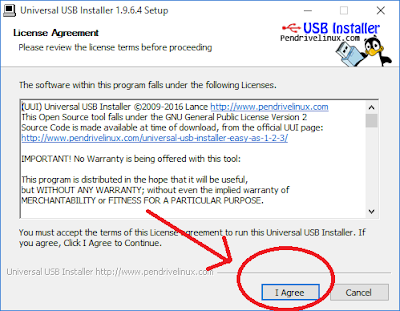
4. Pada step 1 scrool ke bawah dan pilih "Windows 10 Installer"
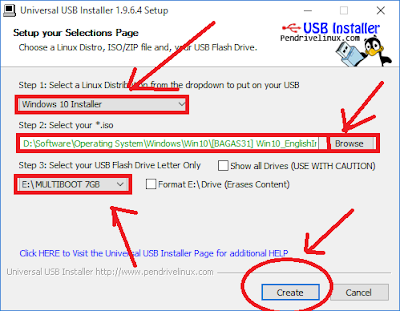
6. Step 3 pilih flashdisk yang akan kamu jadikan bootable nanti
7. Klik Create. Tunggu prosesnya hingga selesai
8. Selesai. Bootable kamu sudah jadi dan siap digunakan. Jangan lupa eject flashdiskmu

Catatan:
Usahakan file windows yang berformat *.iso tadi tidak corrupt. Karena itu dapat menghambat proses pembuatan bootable.






![[ROM] [TREQ] [TUNEZ2] [MT6572] ColorOs V3 Amber [ROM] [TREQ] [TUNEZ2] [MT6572] ColorOs V3 Amber](https://blogger.googleusercontent.com/img/b/R29vZ2xl/AVvXsEj_l_6C2spZjQwSpPlLzp6vF9tuNikNH7YRHS6LhbHflVlPQI2QCNCb_hwUhdu8W8YJNMwLO154W98A7_UWKGf-HAhQKViELPkB5ks-NXLCInr7fZBzg1KBbfLgE6KeTEGrnnRMo1pwWxU/s72-c/coloros2.jpg)

EmoticonEmoticon